更新时间:2024-11-05 gmt 08:00
登录应用镜像管理页面-九游平台
操作场景
flexus应用服务器l实例提供了丰富严选的应用镜像。应用镜像不仅包含底层的操作系统( 操作系统为ubuntu 22.04),还包含应用软件及相关初始化数据和应用所需的运行环境。您可以使用应用镜像快速部署应用,开箱即用,减少了应用的上传、安装等环节。
应用镜像具备可视化的管理页面,登录管理页面后,您即可便捷的配置应用。本文介绍应用镜像的注意事项、登录应用管理页面的操作。
注意事项
对于使用应用镜像创建的flexus应用服务器l实例,请确保应用镜像启动完毕后再进行重置密码、重启或开关机操作。在应用镜像启动期间,进行重启或开关机操作可能导致无法正常登录应用镜像管理界面。
步骤一:初始化应用镜像
在初始化过程中,需要设置应用镜像相关的信息。不同的应用镜像初始化操作不同,请根据您的应用镜像选择对应的操作。表1为您提供了每个应用镜像的初始化操作步骤。
|
应用镜像 |
初始化应用镜像 |
|---|---|
|
宝塔面板 |
|
|
wordpress |
|
|
odoo |
|
|
matomo |
|
|
portainer |
|
|
gitlab |
|
|
prestashop |
|
|
superset |
|
|
nextcloud |
|
|
srs |
不涉及初始化操作 |
|
joomla |
|
|
redmine |
|
|
ghost |
|
|
moodle |
|
|
espocrm |
|
|
kodcloud |
|
|
node.js |
不涉及初始化操作 |
步骤二:登录管理页面
- 登录flexus应用服务器l实例,单击资源卡片,进入资源页面。
- 在“概览”页“镜像信息”中,单击“管理”进入管理页面。

对于prestashop应用镜像,请使用首次登录管理页面地址时产生的加密地址登录管理页面。
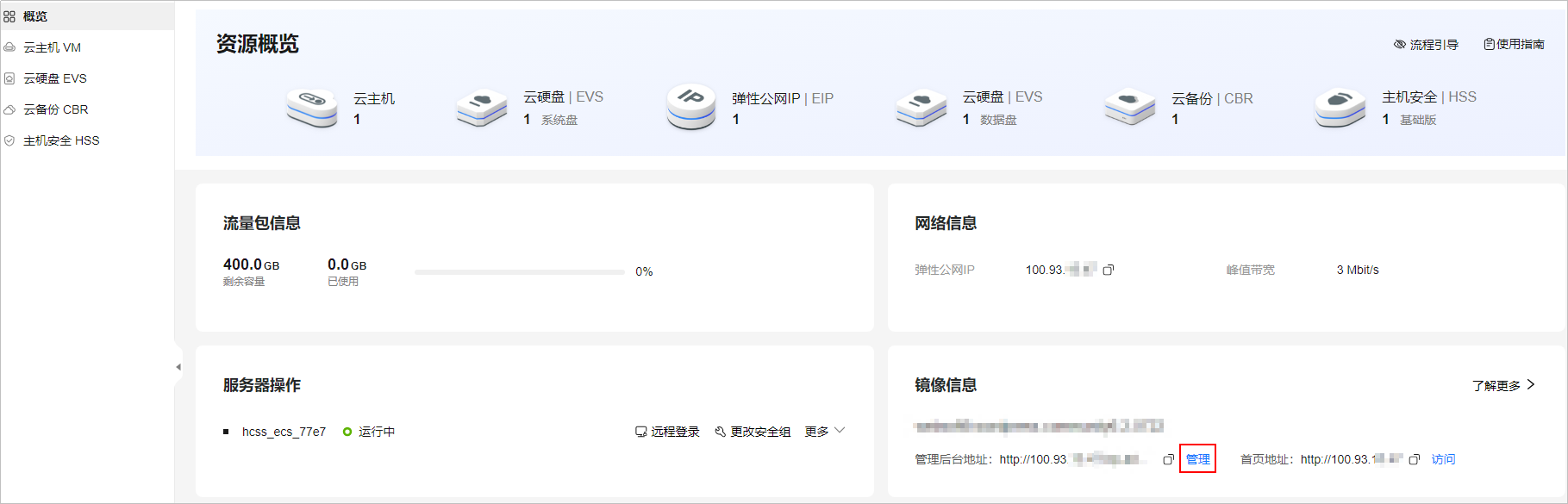
相关文档
意见反馈
文档内容是否对您有帮助?
提交成功!非常感谢您的反馈,我们会继续努力做到更好!
您可在查看反馈及问题处理状态。
系统繁忙,请稍后重试
如您有其它疑问,您也可以通过华为云社区问答频道来与我们联系探讨




